您是否計劃將使用 iMovie 製作的影片儲存到藍光光碟,但卻不知如何操作?除了使用常見的 USB 硬碟外,自製藍光光碟也是保護視訊安全的絕佳方法。而且,如果您家裡有 DVD/藍光播放器,也可以使用它來觀看這些影片。本文將介紹一些將影片燒錄到空白光碟所需的程式。此外,本文也提供如何使用這些程式燒錄影片的指南。 iMovie 影片轉藍光 這樣你就不會犯任何錯誤了。你有興趣嗎?如果有興趣,那就開始閱讀吧。
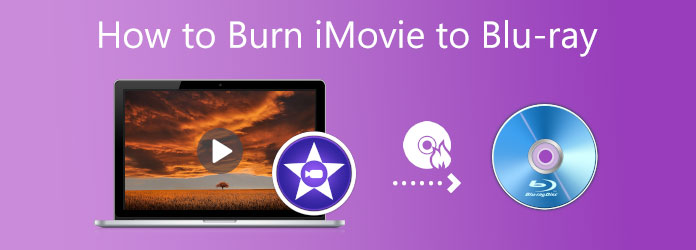
第1部分。 您可以將 iMovie 影片燒錄到藍光光碟嗎?
你能把從 iMovie 匯出的影片正確燒錄到藍光光碟嗎?答案是肯定的。 iMovie 是一款適用於 iPhone、iPad 和 Mac 電腦等 Apple 裝置的影片製作和編輯程式。但是,你不能直接使用 iMovie 將影片燒錄到光碟,因為它沒有這項功能。以下是刻錄前你需要做的一些事情。
從 iMovie 匯出高品質內容
要準備用於藍光創作的視頻,請按照以下簡單的導出步驟操作:
步驟1。在 Mac 上啟動 iMovie 並開啟您想要匯出的專案。
第2步。點選 分享 按鈕,通常位於 iMovie 視窗的右上角。然後,選擇 匯出文件 來自共享選項。
步驟 3.在匯出設定對話方塊中,您可以自訂標題、描述、標籤、格式、解析度和品質。之後,點擊 下一個 按鈕,然後在 Mac 上選擇要儲存匯出檔案的位置。
筆記: 建議選擇 MP4 或 MOV 作為格式,它們與大多數藍光創作工具相容。
步驟4。點選 節省 按鈕開始匯出過程。
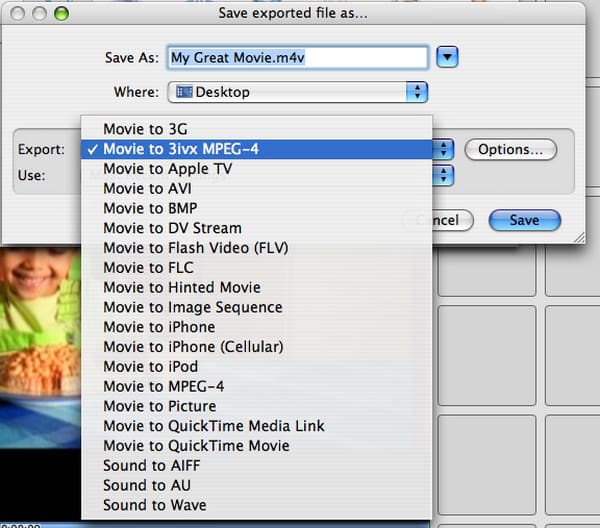
將 iMovie 燒錄到藍光的準備工作
要將 iMovie 影片燒錄到藍光光碟,您需要一些必備的工具和組件:
- Mac 外接式藍光光碟機: 由於現代 Mac 裝置不包含內建光碟機,因此您需要外部藍光驅動器。
- 藍光燒錄軟體: 有三個常用選項:Leawo DVD Creator、Wondershare Uniconverter 和 Blu-ray Creator。這些工具都允許您將 iMovie 影片燒錄到藍光光碟,並帶有可選的選單和章節。
- 空白藍光光碟: 確保使用相容的空白光碟,例如 BD-R(一次寫入)或 BD-RE(可重寫)。您可以根據影片大小選擇 25GB(單層)或 50GB(雙層)的光碟。
第2部分。 將 iMovie 燒錄到藍光的 3 種方法
由於 iMovie 本身不具備光碟燒錄功能,因此希望將編輯後的影片儲存到實體藍光光碟的使用者需要使用第三方工具來完成此過程。以下三種方法各有特色,涵蓋不同的平台、功能需求和預算選項,可協助您根據需求選擇最合適的解決方案。
以下是三種 iMovie 藍光燒錄工具的比較表:
| 功能/軟體名稱 | 藍光創作者 | Leawo DVD 製作者 | 萬興優轉 |
| 相容性 | 視窗 | Windows / macOS | Windows / macOS |
| 輸出格式 | 藍光光碟/資料夾/ ISO | 藍光光碟 | 藍光光碟/資料夾/ ISO |
| 字幕支援 | |||
| 菜單模板和定制 | 各種菜單主題和背景音樂支援。 | 多種模板和自訂背景音樂。 | 自訂選單、背景圖像和音樂。 |
| 燃燒速度 | 快速且穩定 | 快速 | 穩定的 |
藍光創作者
最後但並非最不重要的是 藍光創作者這款出色的免費下載程式可在幾分鐘內將電影和影片從 iMovie 燒錄到藍光光碟。刻錄後,您的高品質影片將保持原樣。該程式的優點在於它支援 100 種不同格式的視頻,包括當今廣泛使用的視頻格式。另一個優點是它內建視訊編輯器。您可以透過調整音量、添加浮水印和字幕、裁剪影片以及調整效果來編輯影片。簡潔的介面可協助使用者快速完成文件刻錄過程。
主要特徵:
• 沒有影片格式限制
• 多種菜單樣式,主題獨特
• 文件燒錄過程非常快
免費下載
對於 Windows
安全下載
步驟1。透過電子郵件傳送您的 iMovie 影片專案來分享它,以便您可以將檔案傳輸到 Windows 桌面。
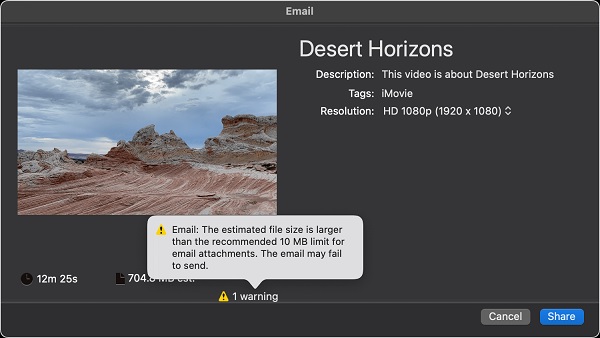
第2步。首先在您的電腦上插入空白藍光光碟,然後在其官方網站上下載 Blu-ray Creator 或點擊 免費下載 按鈕。在您的 PC 上安裝該應用程式並等待該過程成功結束。打開應用程序,然後點擊 新增文件 將影片從 iMovie 匯入到程式中。
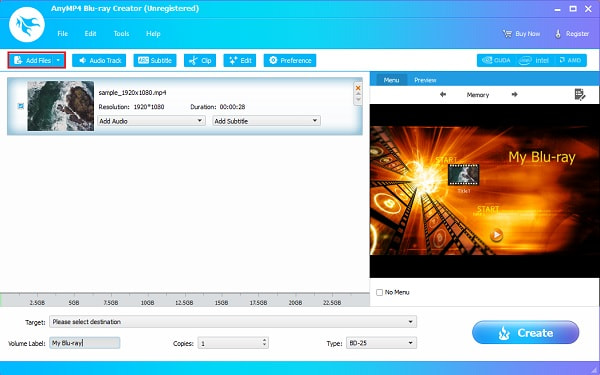
步驟 3.接下來,您可以在將影片燒錄到光碟之前透過點擊 編輯 按鈕。將出現另一個介面,您可以在其中裁剪影片、調整效果以及為影片添加浮水印。修改完成後,點選 申請 儲存調整,然後 關閉.
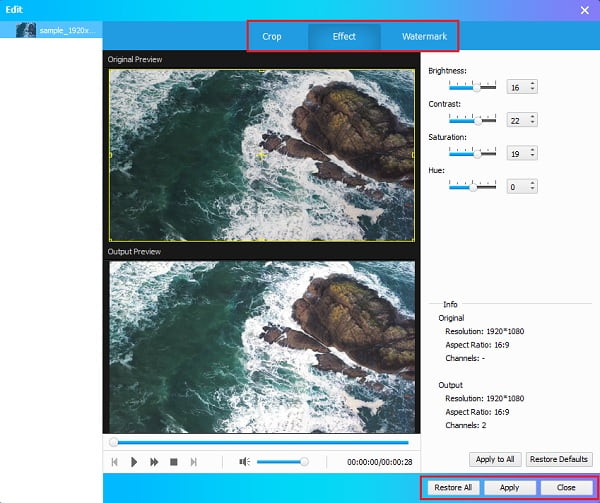
步驟4。之後,您可以變更藍光檔案的選單樣式範本。在上選擇您喜歡的模板設計 選單 視窗右側的選項卡。選擇適合您的影片的內容,以添加個人和獨特的風格。
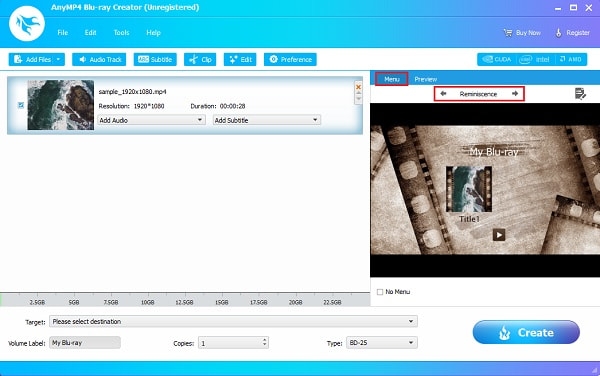
步驟 5。選擇裝置上的檔案輸出位置,以便更輕鬆地觀看影片。您可以將影片保存在藍光光碟上或作為 藍光資料夾或 ISO 文件。點選 燒傷 開始。成功完成文件刻錄後關閉程式。在家庭劇院播放藍光光碟並欣賞。
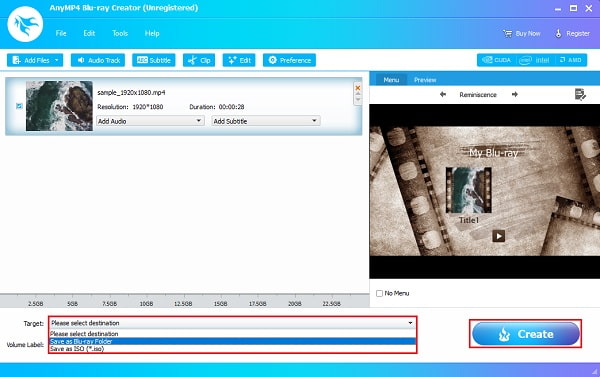
這款工具最突出的特點是其刻錄速度和格式相容性。即使是較大的 iMovie 影片文件,它也能快速有效地處理和刻錄。我在使用過程中幾乎沒有遇到任何延遲或錯誤,而且編輯介面非常直觀,非常適合快速完成任務。對於想要免費試用藍光創作的用戶來說,這是一個非常實用的選擇,尤其適合家庭用戶或內容創作者進行初步測試。
Leawo DVD 製作者
Leawo DVD 製作者 是一款出色的工具,可輕鬆將 iMovie 影片刻錄到 DVD 和藍光光碟。您可以快速刻錄視頻,並保持最佳畫質。它支援多種文件格式,包括常見的幾種。此外,它還提供免費的視頻編輯器,方便您輕鬆編輯視頻,並提供多種菜單樣式選擇,打造獨特的藍光光盤風格。該程式適用於 Windows 和 Mac 系統。以下是一份指南,教您如何將 iMovie 影片燒錄到藍光光碟。但該工具的缺點是,它對視訊檔案的支援有限,並且不支援為 DVD/藍光光碟添加字幕。
步驟1。在 Mac 上開啟 Leawo DVD Creator 並選擇 燒傷 功能。點選 新增影片 按鈕匯入您使用 iMovie 建立的影片。
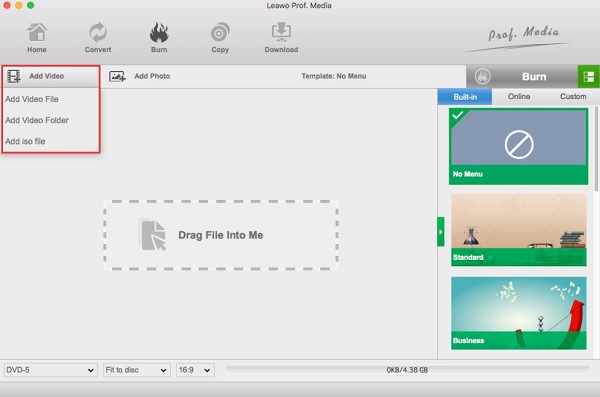
第2步。您可以選擇透過點擊 編輯 按鈕。您可以裁剪、修剪、添加效果和浮水印、旋轉影片以及添加 3D 效果。如果您想個性化您的藍光光碟,它只是可選的。
步驟 3.在下一個步驟中,您可以透過選擇可用的選單範本來新增或變更選單樣式。您還可以添加自己的圖片並將其用作背景照片。以及添加背景音樂。儲存選單範本以供將來使用。
步驟4。最後,點擊刻錄按鈕開始 MP4/MOV 到藍光。當過程結束時,您現在可以在 DVD/藍光播放器控制台上自由觀看電影。
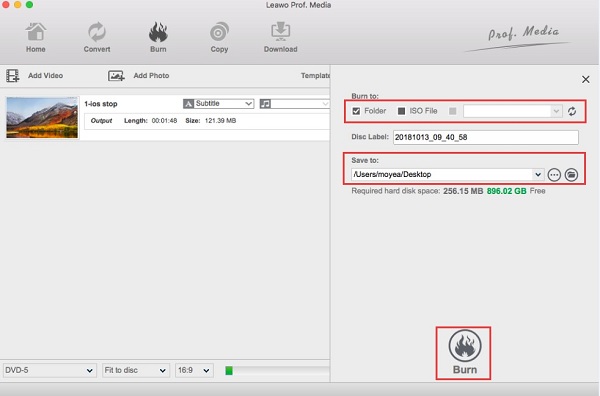
使用 Leawo DVD Creator 時,我發現它的介面清晰,操作簡便,特別適合初學者快速完成刻錄任務。雖然字幕支援有限,但它提供了豐富的選單模板和充足的影片編輯功能。我尤其喜歡它的選單自訂功能,可以輕鬆添加背景圖片和音樂,讓您的光碟更具個性化。
萬興優轉
接下來介紹的工具就是萬興優轉。這款程式是推薦的 Windows 和 Mac 影片燒錄工具。它操作簡單,功能強大,可以輕鬆地在 Mac 上將 iMovie 影片燒錄成藍光光碟。除了支援 iMovie 影片匯出外,它還可以用作 MPEG 到藍光轉換器,可將 MPEG、AVI、MKV 和其他格式直接刻錄到藍光光碟上。它支援超過一千種視訊/音訊格式,並提供自訂影片的影片編輯功能。其中包含修剪、裁剪、旋轉、添加字幕等工具。使用此程式燒錄影片到光碟時,品質不會有任何損失。該軟體的一個缺點是它不是免費的。總之,這裡有一份 Mac 版萬興優轉的使用指南。
步驟1。下載、安裝,然後開啟程式。選擇 DVD燒錄機 選項卡,然後按一下 新增文件 圖示添加影片。您也可以將影片拖曳到介面視窗上以新增檔案。
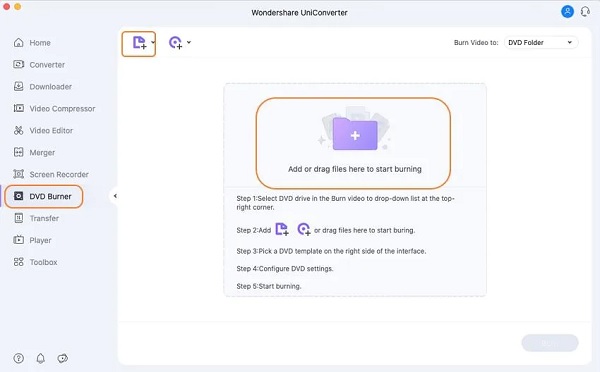
第2步。您可以單擊 編輯 圖示來自訂藍光模板。您可以新增標題、背景音樂、圖像等。然後,您可以為 DVD 新增名稱並選擇寬高比、選單類型、電視標準等。
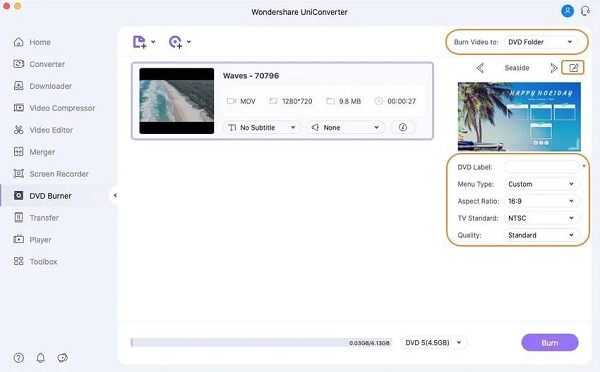
步驟 3.選擇影片的檔案目標。選項有 DVD 資料夾、ISO 文件或桌面上的資料夾。
步驟4。點選 燒傷 介面視窗底部的按鈕來啟動該過程。請等待文件刻錄過程完成後再關閉程式。
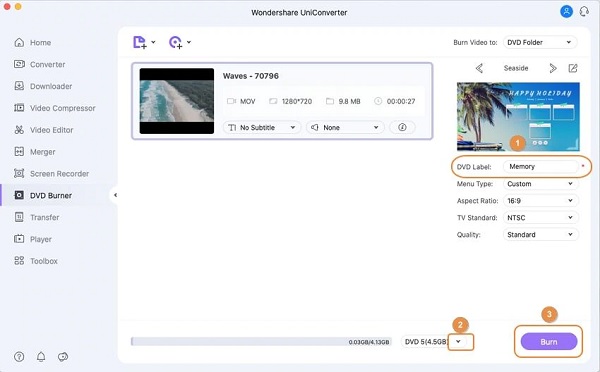
當我需要更多自訂功能和格式相容性時,萬興優轉是我的首選。它支援添加字幕、菜單設計和格式轉換等功能,幾乎滿足了我製作藍光光碟的所有需求。雖然它是付費軟體,但在畫質保存和穩定性方面表現非常出色。
第 3 部分。 常見問題解答
-
DVD 和藍光光碟有什麼不同?
兩者的區別在於藍光容量更大,支援更高的視訊分辨率,並且支援3D和高分辨率音訊。但 DVD 更便宜,具有更高的資料傳輸速度,並且與較舊的電影檔案格式相容。
-
iDVD 為何停產?
Apple 停止了 iDVD,因為他們從 Mac 電腦產品線中移除了光碟機。如果備份檔案中有該程序,則可以還原該程序。它停產的一個主要原因是蘋果希望你使用他們的雲端儲存。
-
什麼是藍光最佳格式?
將影片檔案燒錄到藍光光碟時可以使用的最佳影片檔案格式是 H.264。您還應該保留影片的原始分辨率,因為藍光可以儲存高達 1080p 高清的檔案。
結論
你有它。現在您可以刻錄您的自製視頻 iMovie 到藍光 無需尋求協助。上面的程式在文件刻錄方面非常出色,尤其是 藍光創作者這款工具的功能遠勝於其他同類程式。它擁有美觀友好的用戶介面、強大的影片編輯功能以及閃電般的文件刻錄速度——所有這些都無需任何成本。現在就使用這款工具,在家輕鬆製作藍光光碟吧!
藍光大師的更多內容

